
Bluefox MP4 Video Converter(mp4视频格式转换器)
v3.0.1 官方版- 软件大小:11.6 MB
- 更新日期:2020-10-30 17:38
- 软件语言:英文
- 软件类别:文件转换
- 软件授权:免费版
- 软件官网:待审核
- 适用平台:WinXP, Win7, Win8, Win10, WinAll
- 软件厂商:

软件介绍 人气软件 下载地址
Bluefox MP4 Video Converter是一款简单易用的mp4视频格式转换器,该程序旨在帮助您将avi、3gp、gif、dv、dif、swf、mjpg、h264、rm、ra、rmvb、asd、mov、mpg等各类视频文件转换与输出为mp4格式,而且内置了多种视频预设文件,可以更好的在各类设备或者播放器下进行播放,其具备了简单直观的操作界面,导入要转换的视频文件到列表,设置输出预设与输出位置,即可执行转换,任何用户都可以轻松操作,而且提供了对于批量处理支持,有需要的朋友赶紧到本站下载吧!
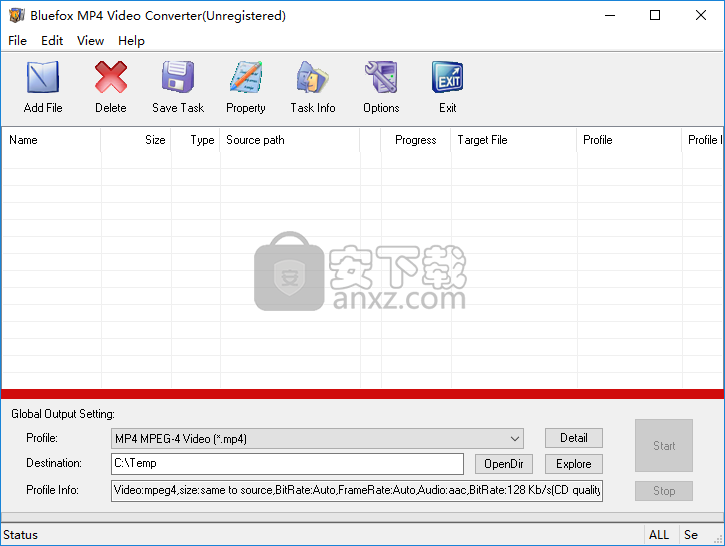
软件功能
Windows VISTA支持良好
Bluefox MP4 Video Converter是使用标准C ++和Windows API开发的,并经过Windows VISTA严格测试。因此,Bluefox Mp4视频转换器可以在Windows 98/2000 / XP / VISTA下完美运行。
16:9 <-> 4:3视频转换的完美解决方案
在不同的视频比例之间转换视频时,出现了如何处理视频大小的问题。 Bluefox MP4 Video Converter提供了一个完美的解决方案,可以在不同的视频比例之间转换MP4视频,无论是从宽屏16:9到普通屏幕4:3还是从4:3到16:9。提供了7个选项供您选择。 WMV到MP4,AVI到MP4或MPEG到MP4等
通过优化参数获得出色的输出质量
如果您是青苹果,则可以使用为获得出色输出质量而优化的默认设置。作为经验丰富的用户,您可以自己设置高级设置,例如视频大小,比特率,帧率等
完美支持H.264格式
众所周知,H.264在使用MPEG4编解码器的相同文件大小中可获得更好的质量。 Bluefox MP4 Video Converter完美支持H.264,可轻松将H.264格式的视频转换为MP4播放器,例如视频iPod,iPod touch,iPod nano,Zune。
简洁友好的界面
借助更加简洁和友好的界面,只需单击一下按钮,即可转换视频文件。
多种配置预设
Bluefox MP4 Video Converter提供合理的配置文件(AVI,WMV,MPEG,FLV,MP4,iPod,PSP,Zune等),这可以使您轻松达到所需的目标。
软件特色
Bluefox MP4 Video Converter是一款具有不言自明的标题的应用程序-它使您可以将视频文件编码为MP4格式,也可以编码为WMV。任何经验水平的个人都可以轻松使用它。
该程序的界面简洁明了,易于浏览。可以使用文件浏览器,treeview或“拖放”方法将视频剪辑导入到列表中。允许批量处理。
在队列中,您可以检出名称,大小,源文件类型和位置,以及进度,目标目录,输出配置文件和每个文件的信息。
这个想法很简单-您要做的就是建立输出目录和格式,以便继续进行编码任务。
此外,您可以配置涉及编码器的音频和视频设置,采样频率速率,比特率,通道模式,帧速率和大小,以及内置媒体播放器中的预览剪辑,保存任务,设置CPU优先级和编辑元数据(例如标题,作者,评论)。
视频转换软件需要少量到中等的系统资源,具有良好的响应时间,可以快速完成任务,并且通常可以保持良好的图像和声音质量。还有一个精心绘制的帮助文件,您可以签出。但是,在我们的测试中,Bluefox MP4 Video Converter无法完成多项任务(例如WMV-to-MP4)。另外,界面需要一些改进。我们建议您对此工具有所保留。
安装方法
1、双击安装程序进入如下的语言选择界面,用户可以选择【simplified chinese】的简体中文语言。
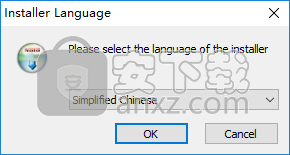
2、阅读许可证协议,点击【我接受】按钮同意并进入下一步的安装。
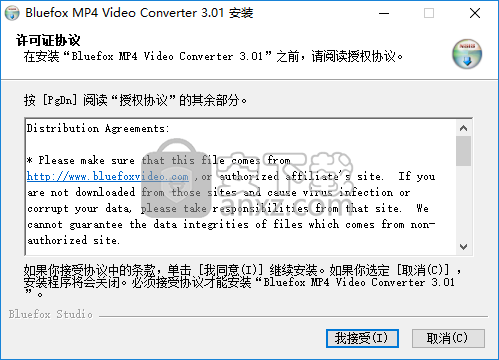
3、选择安装位置,用户可以选择默认的C:\Program Files (x86)\Bluefox Studio\MP4 Video Converter。
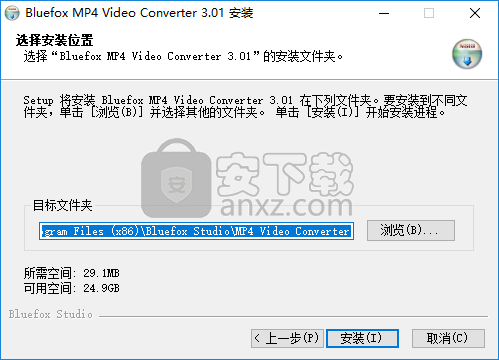
4、弹出Bluefox MP4 Video Converter安装成功窗口,点击【关闭】按钮。

使用说明
转换视频文件
1、选择要转换的文件;
有三种添加文件的方法
菜单“文件”->“添加文件”
工具栏按钮“添加文件”
将文件拖到软件文件列表区域
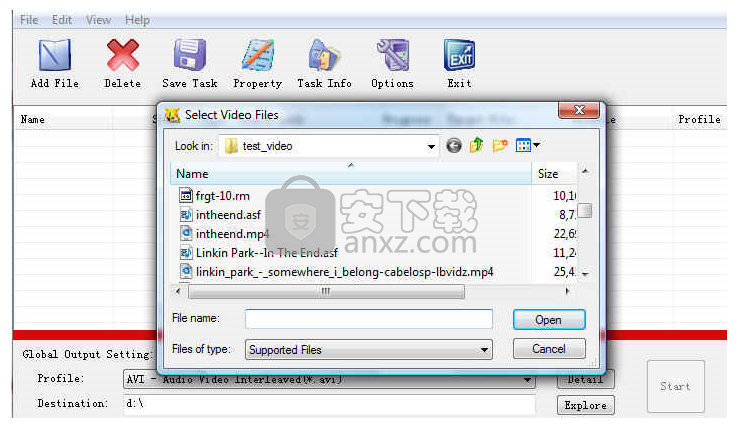
2、全局输出设置
选择一个配置文件,即要转换的格式,然后在主界面的“全局输出设置”区域中选择目标路径。详细设置请参见“全局输出设置”。
3、单任务配置
如果要转换多个文件,并且每个文件都将转换为不同的格式,例如将AVI文件转换为MP4,将WMV文件转换为3GP,或者将文件A转换为比特率为2M的MP4,将文件B转换为比特率为1M的MP4等,然后可以右键单击文件列表区域中的每个文件,然后选择“任务信息”以设置所选文件的任务。单个文件的详细设置,请参见“单个任务的信息和设置”。
注意:标志“ G”表示此转换任务使用全局输出设置;标志“ P”表示此任务使用独立性设置。
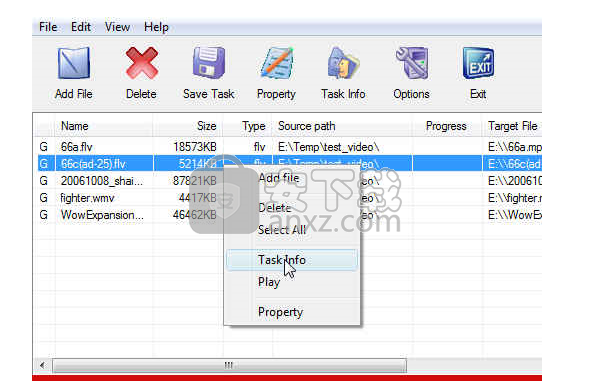
4、开始转换
完成所有要转换文件的配置后,只需单击“开始”,然后等待一会儿(花费的时间取决于转换后的文件数和文件大小)。
人气软件
-

PDFdo PDF Converter(PDFdo PDF转换器) 46.5 MB
/简体中文 -

vCard(vcf)文件生成器 4.24 MB
/简体中文 -

lid converter pdf(PDF转换器) 115.0 MB
/简体中文 -

Any PDF to DWG Converter(pdf转dwg格式转换器) 3.99 MB
/简体中文 -

PDF Image Extraction Wizard(pdf提取图片工具) 5.0 MB
/简体中文 -

Spin 3D Mesh Converter(3d模型格式转换器) 0.32 MB
/简体中文 -

天若OCR文字识别工具 13.5 MB
/简体中文 -

金山PDF转WORD转换器(WPS PDF to Word) 41.3 MB
/简体中文 -

FoxPDF Word to PDF Converter(Word转PDF工具) 13.9 MB
/简体中文 -

Audio Reader XL(文字转语音软件) 73.7 MB
/简体中文


 我速PDF转换器 2.3.1.0
我速PDF转换器 2.3.1.0  金舟PDF转换器 6.7.7.0
金舟PDF转换器 6.7.7.0  极速玩转 v1.0.2.37
极速玩转 v1.0.2.37  嗨格式PDF转换器 v3.6.200.529
嗨格式PDF转换器 v3.6.200.529  PDFChef2021(PDF编辑器) v21.0.0 中文
PDFChef2021(PDF编辑器) v21.0.0 中文  Batch HXS to DOC Converter(HXS转Word转换器) v2020.12.502.2474 破解
Batch HXS to DOC Converter(HXS转Word转换器) v2020.12.502.2474 破解  无敌PDF转JPG工具 v2.2
无敌PDF转JPG工具 v2.2 














